On se prépare à une rentrée collaborative dans GSuite avec des améliorations dans Jamboard
Ces mises à jour permettront à tous les utilisateurs de visualiser plus facilement leurs idées et de collaborer par le biais de jams. Cela devrait aider à libérer le potentiel créatif de votre équipe en rassemblant plus d'idées sur diverses plates-formes et en facilitant la poursuite des discussions lors de réunions, de séances de réflexion et de séances de travail ultérieures.
◾Une barre d'outils mise à jour sur les appareils Jamboard propose de nouvelles options et des options réorganisées, qui facilitent la recherche et l'utilisation de commandes d'édition populaires, notamment les fonctions d'annulation / rétablissement, les couleurs du texte, etc.
◾La framebar a été redessinée.
Appuyez sur l'icône de cadre en haut du Jamboard. Une vue agrandie des cadres de votre confiture vous permettra de passer facilement d'un cadre à l'autre.
◾Vous pouvez sélectionner rapidement un objet en le tapotant avec deux doigts, plutôt que d'appuyer longuement comme auparavant.
Cela a été modifié en réponse à la forte réaction des utilisateurs selon laquelle il était trop facile de soulever accidentellement des objets en les écrivant.
◾Un nouveau menu de débordement facilitera la recherche de fonctions d'édition supplémentaires lorsqu'un objet est sélectionné.
◾Vous pouvez maintenant utiliser votre ordinateur pour ouvrir facilement un jam sur un Jamboard en utilisant le nom Jamboard.
Ouvrez simplement le bourrage sur votre ordinateur, cliquez sur «Ouvrir sur un Jamboard», puis recherchez par nom Jamboard. Pour simplifier les choses, nous avons ajouté le nom du Jamboard à l’économiseur d’écran des appareils Jamboard. Vous pouvez ainsi ouvrir rapidement des confitures lorsque vous apercevez un Jamboard. Voir ci-dessous pour plus de détails sur la façon dont cela fonctionne.
◾Vous ne pouvez plus partager un Jam en créant un code de partage à partir de votre ordinateur.
Au lieu de cela, vous pouvez partager un bourrage à l'aide du bouton standard Partage G Suite et vous pouvez ouvrir Jams on Jamboard à l'aide de la fonction de recherche par nom Jamboard décrite ci-dessus.
◾Nous avons mis à jour les instructions «Ouvrir un jam» dans le menu principal des appareils Jamboard. Les nouvelles instructions facilitent l'utilisation des options de recherche, de recherche à proximité et de code pour ouvrir un bourrage.
🍃Cet ensemble de mises à jour seront activées par défaut à partir d'aujourd'hui, le temps de se préparer doucement à la rentrée, un nouveau guide pour démarrer dans Jamboard est aussi disponible
Keep Calm and Love Android.


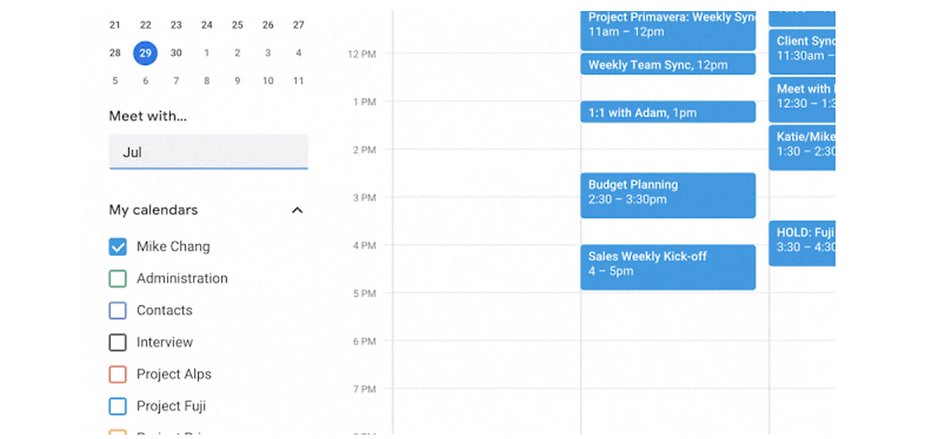
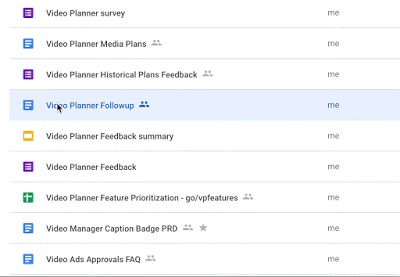
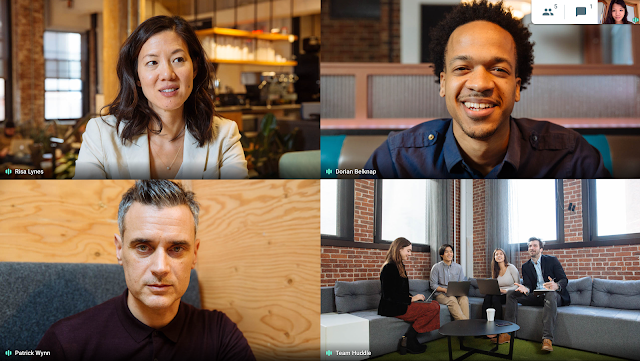
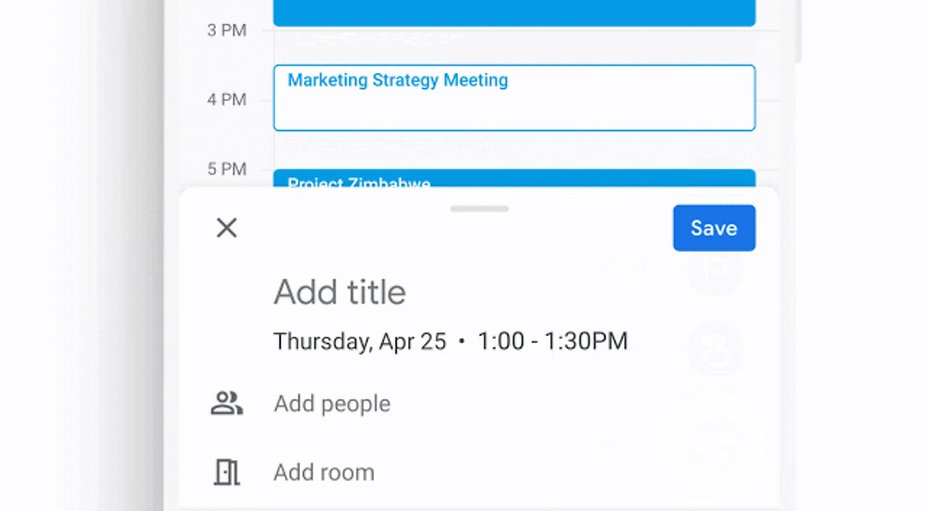
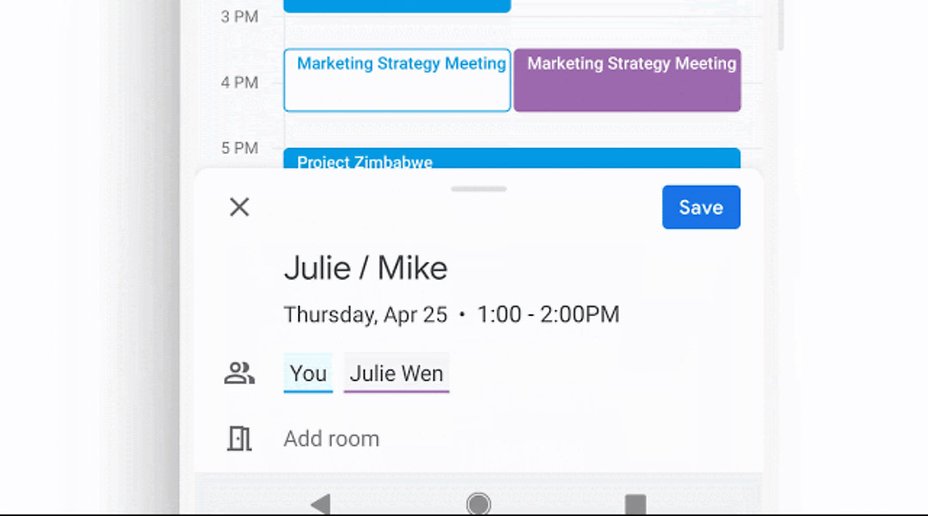
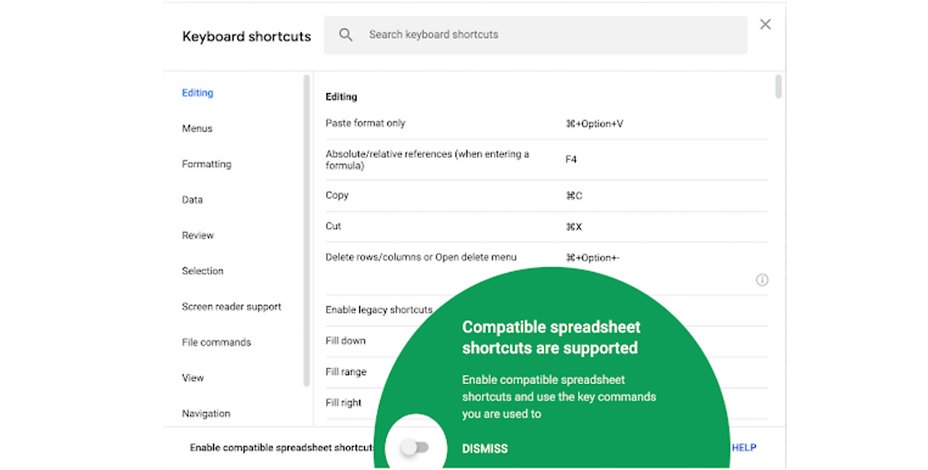
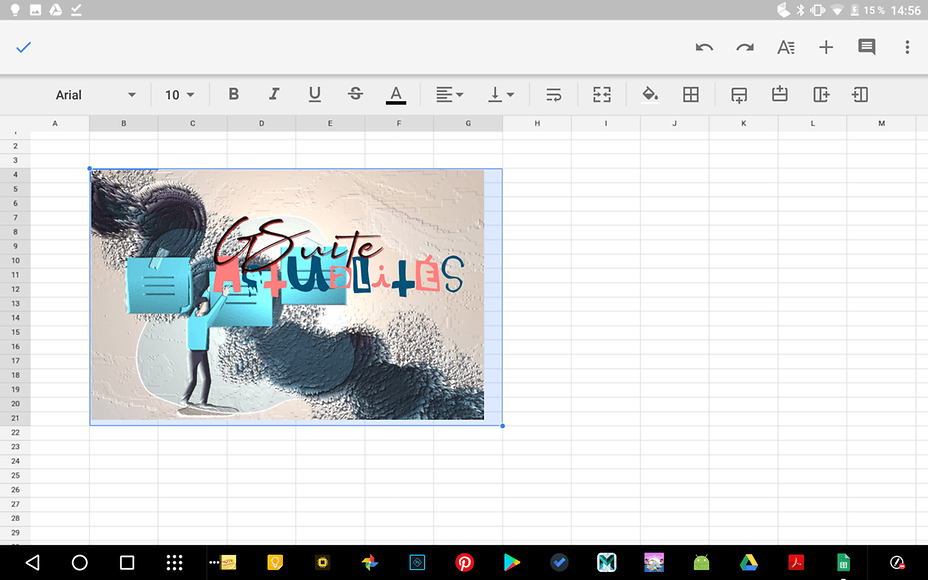
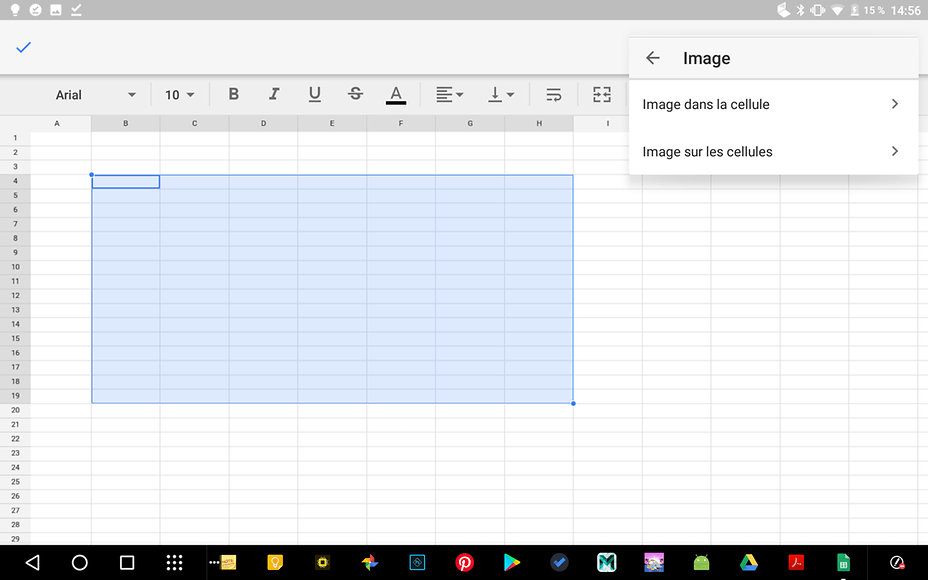
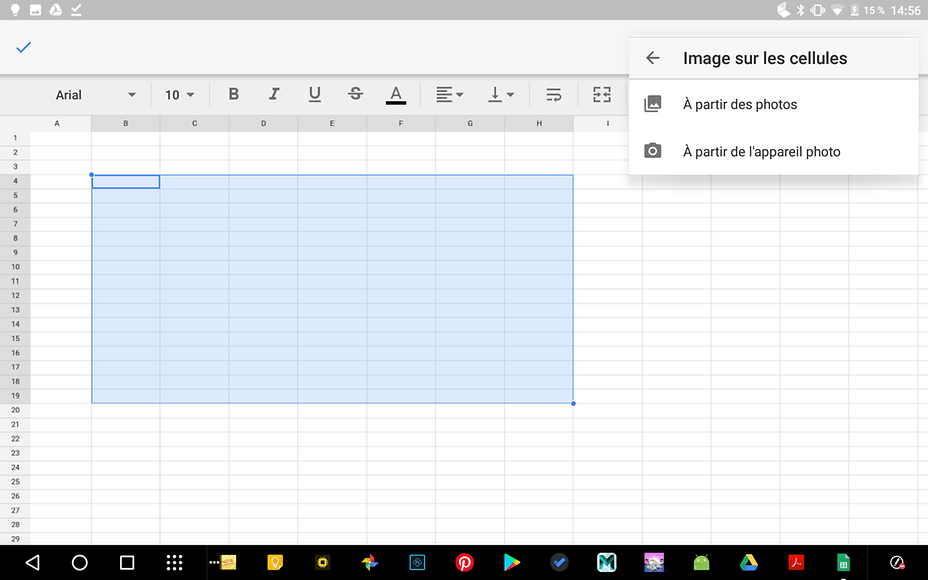
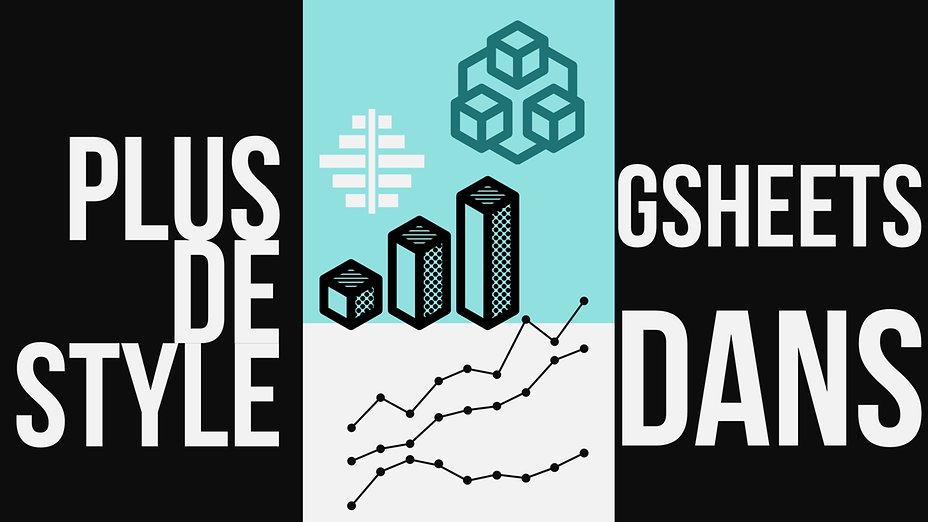
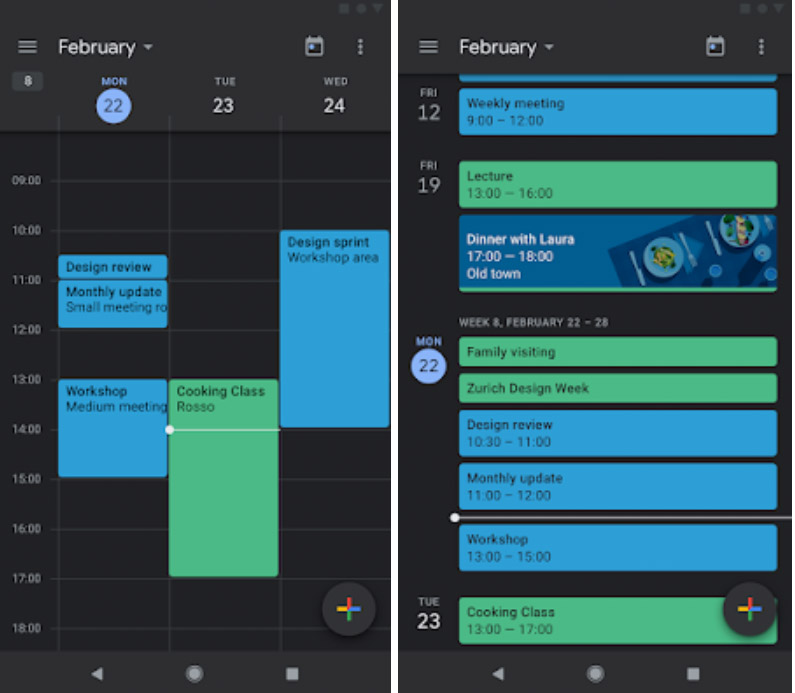
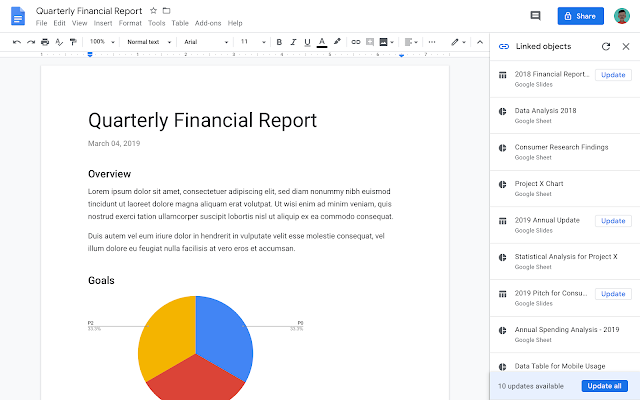
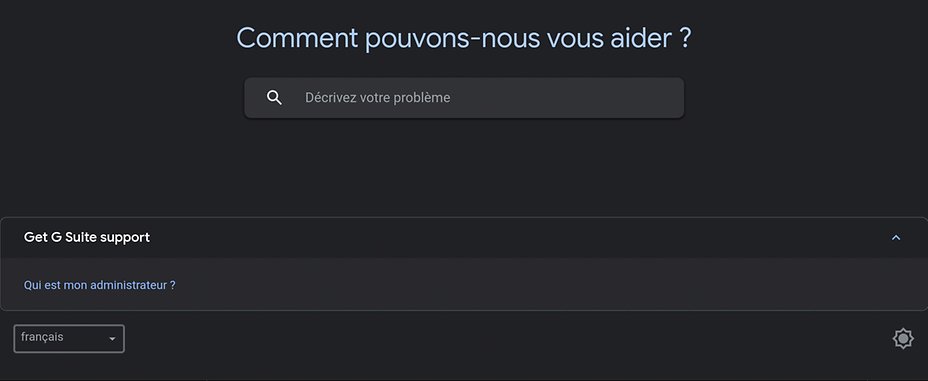

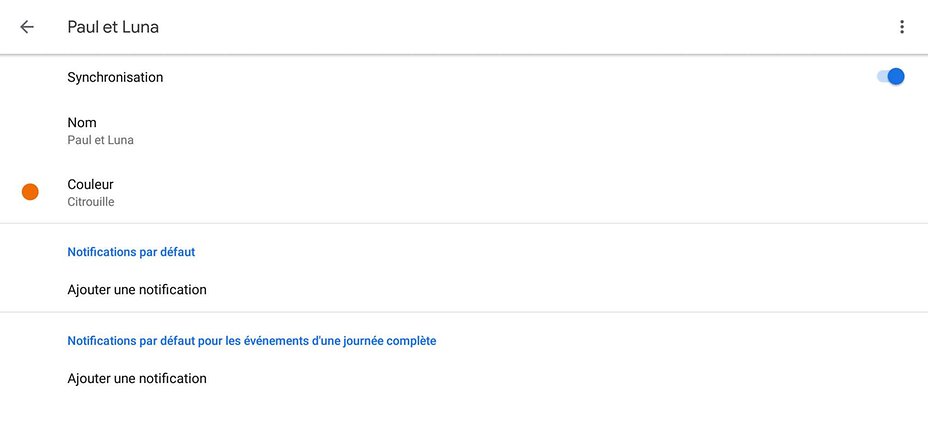
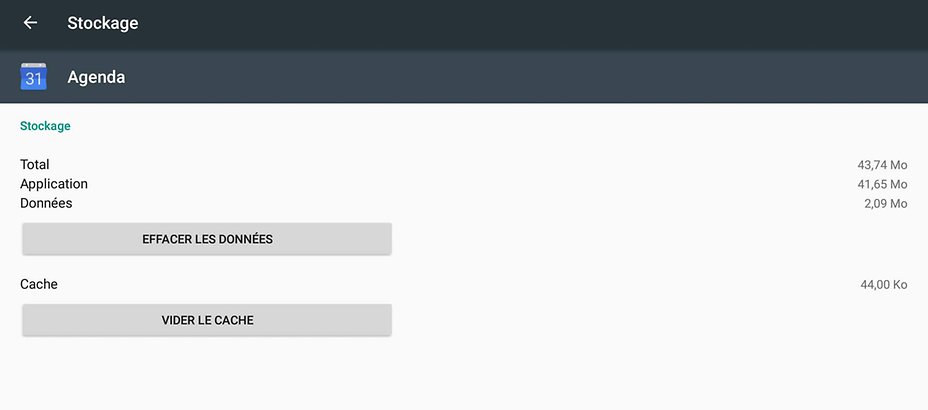
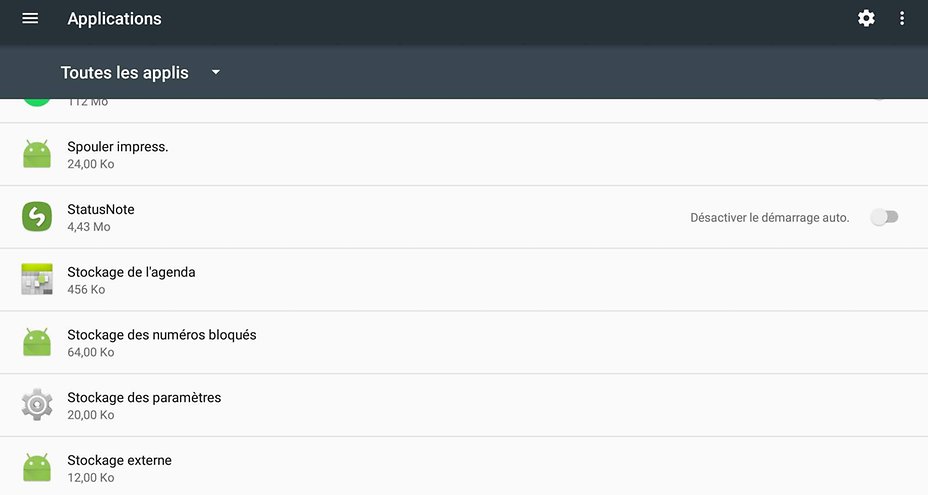
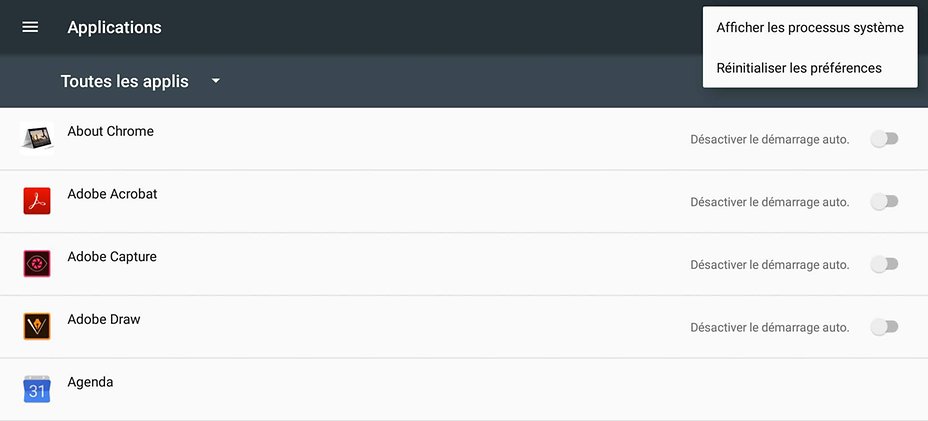
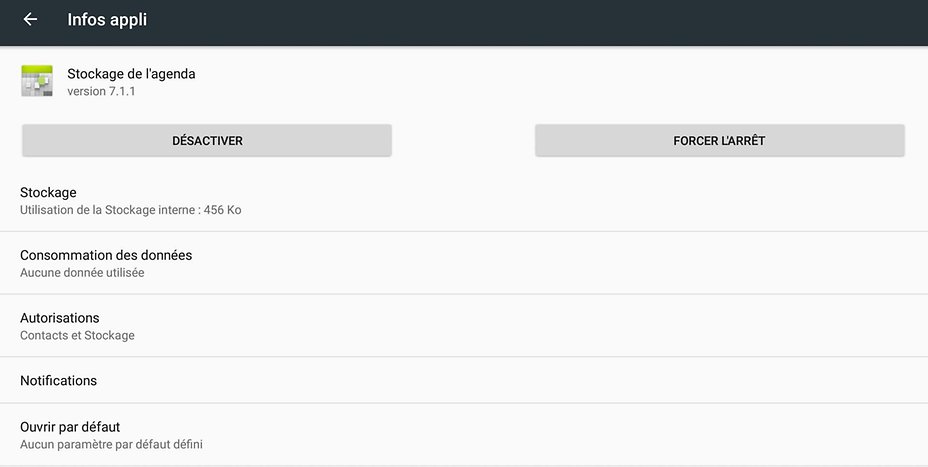
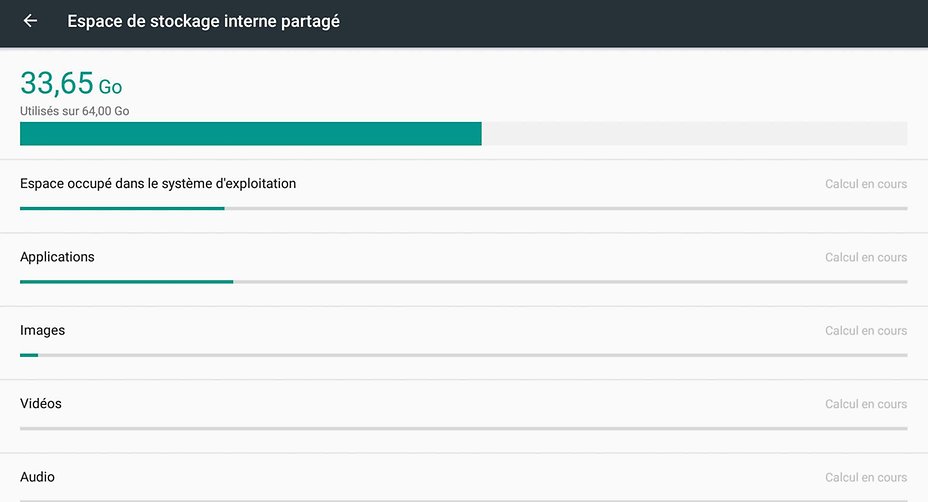
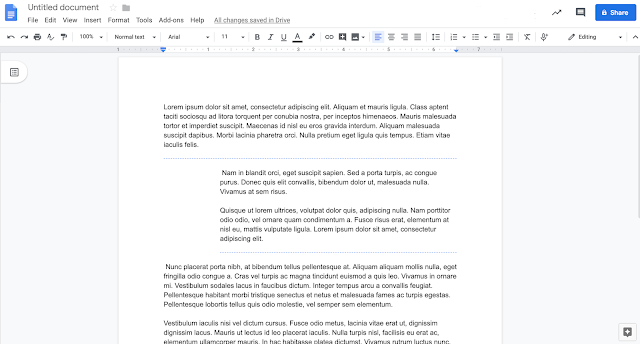
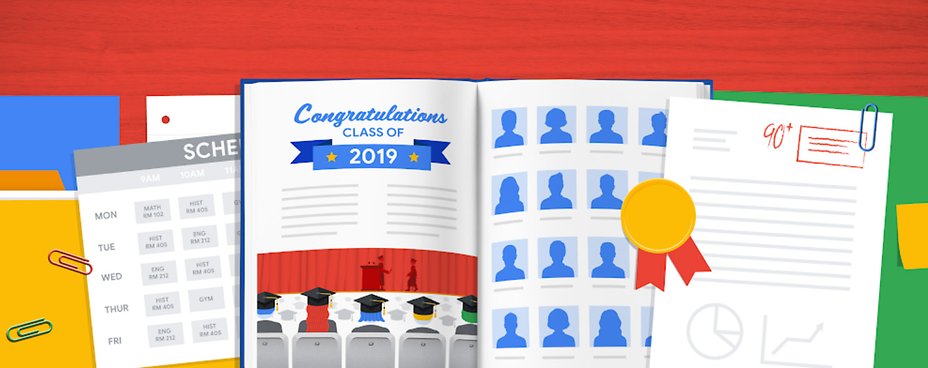
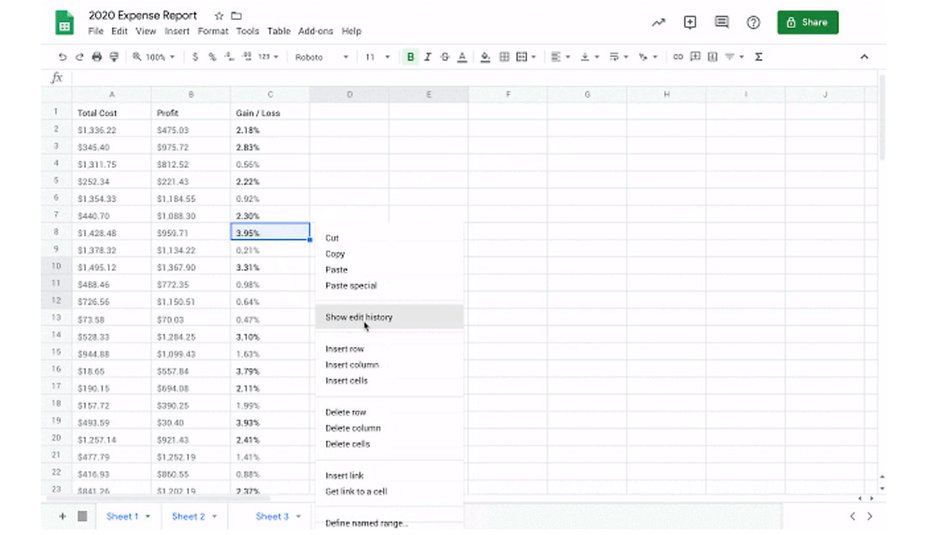
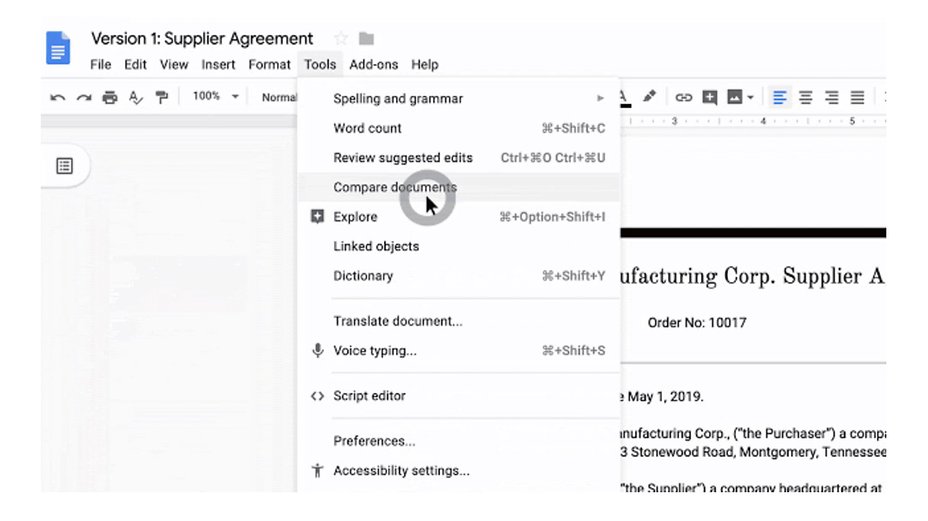

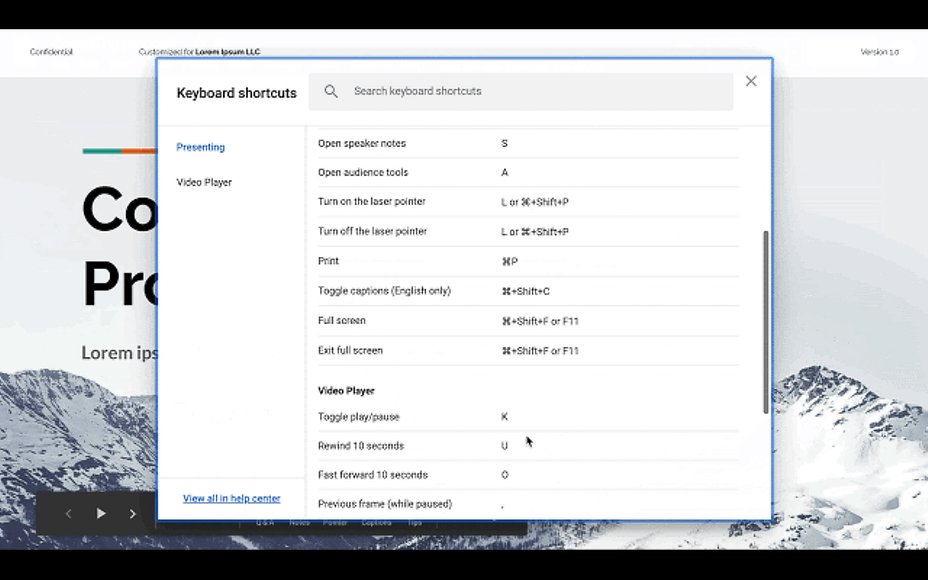
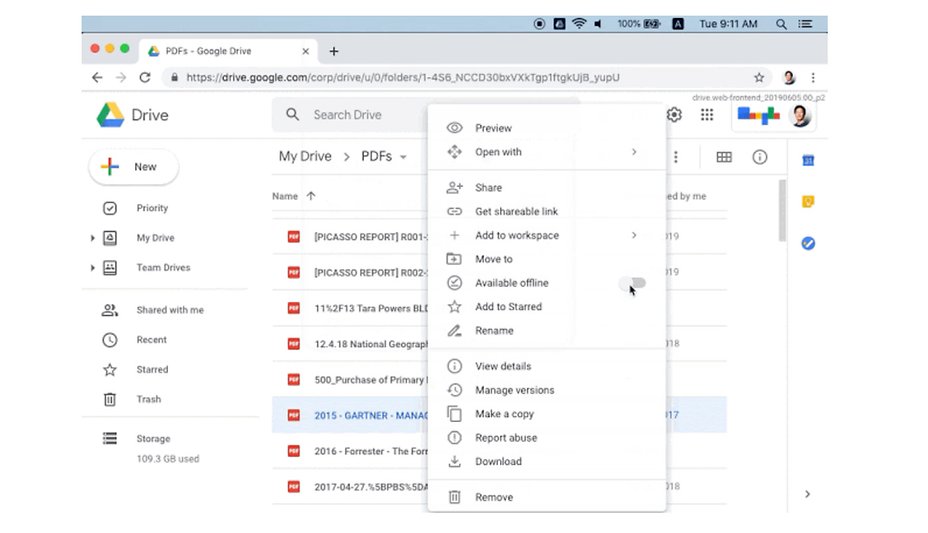
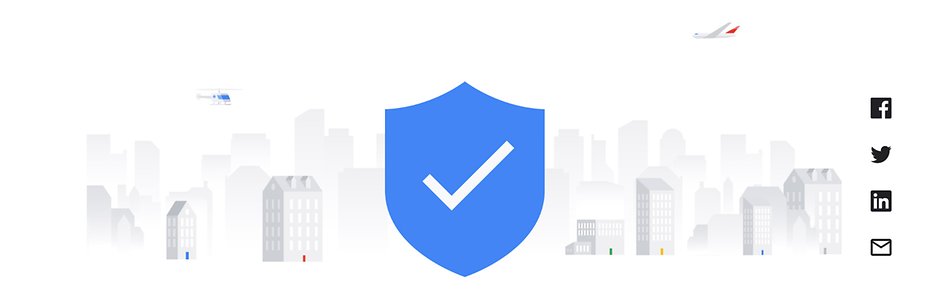

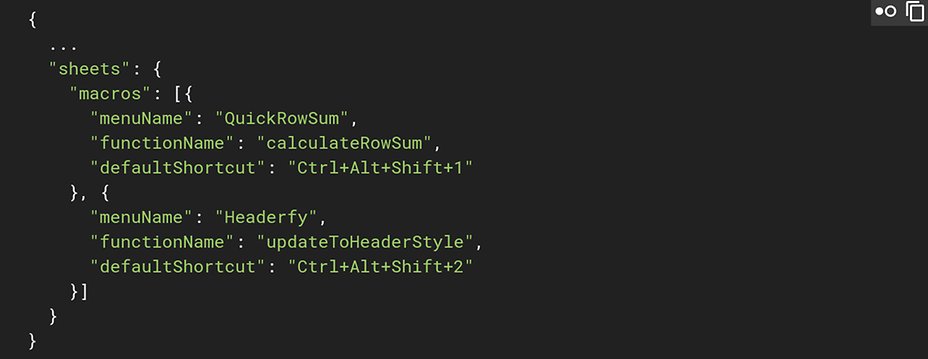
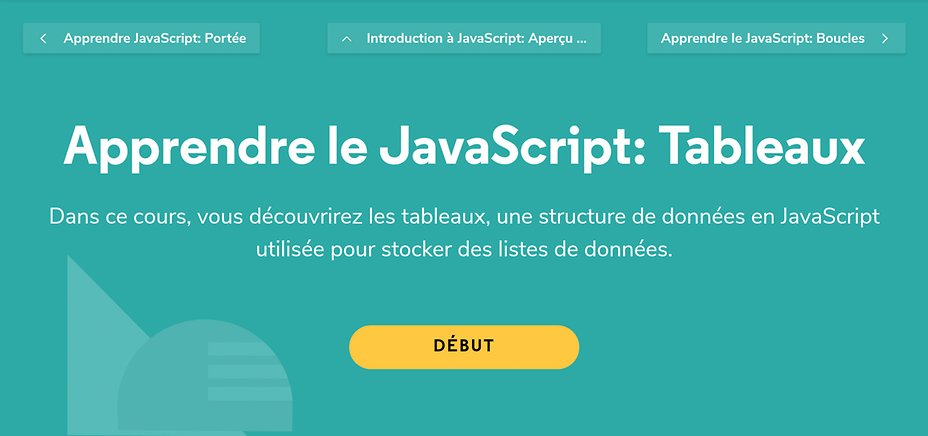
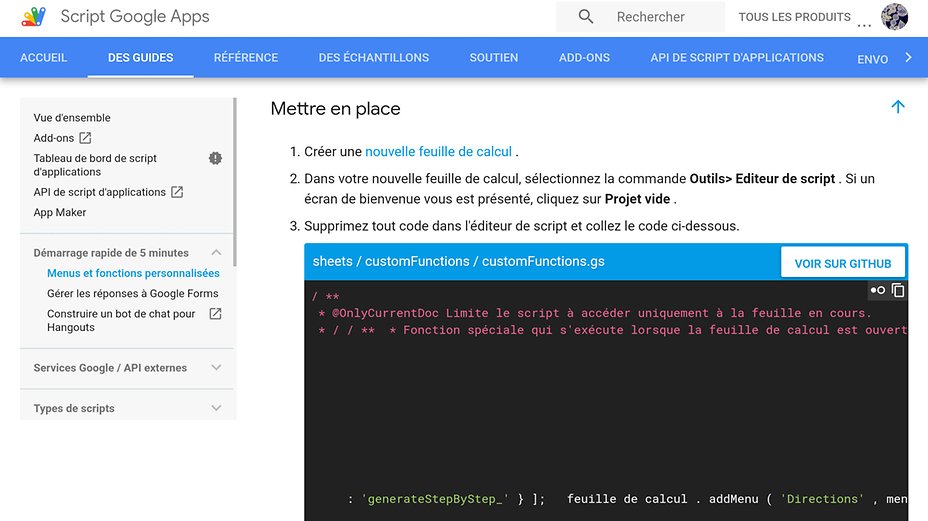
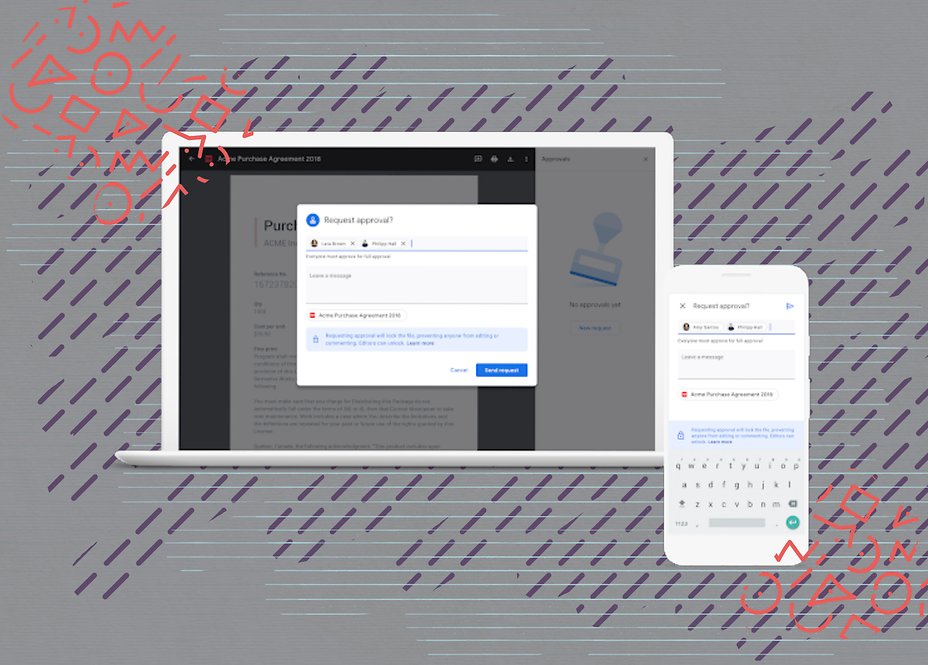

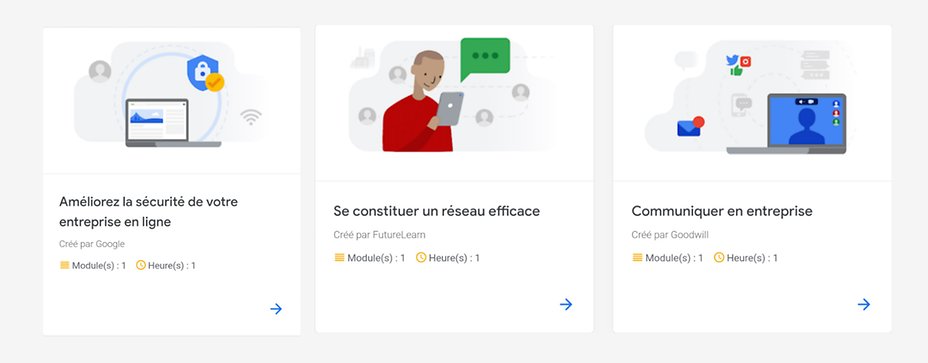
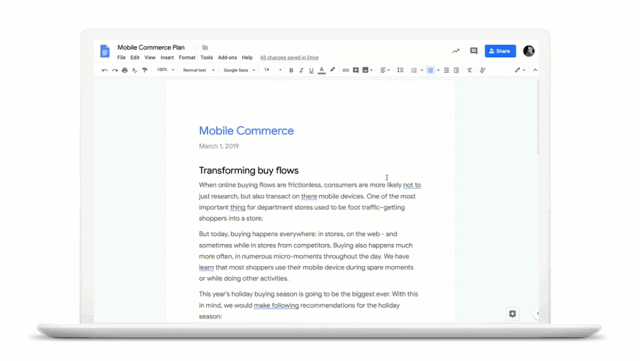
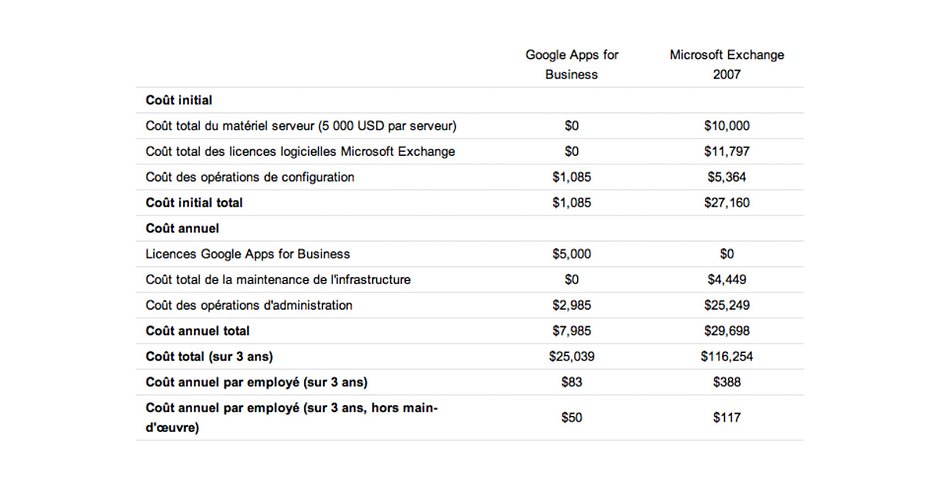
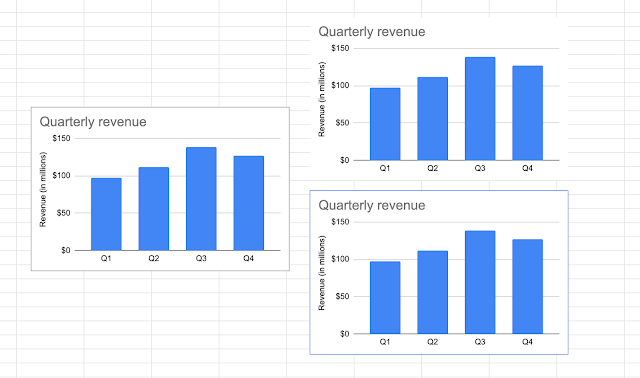

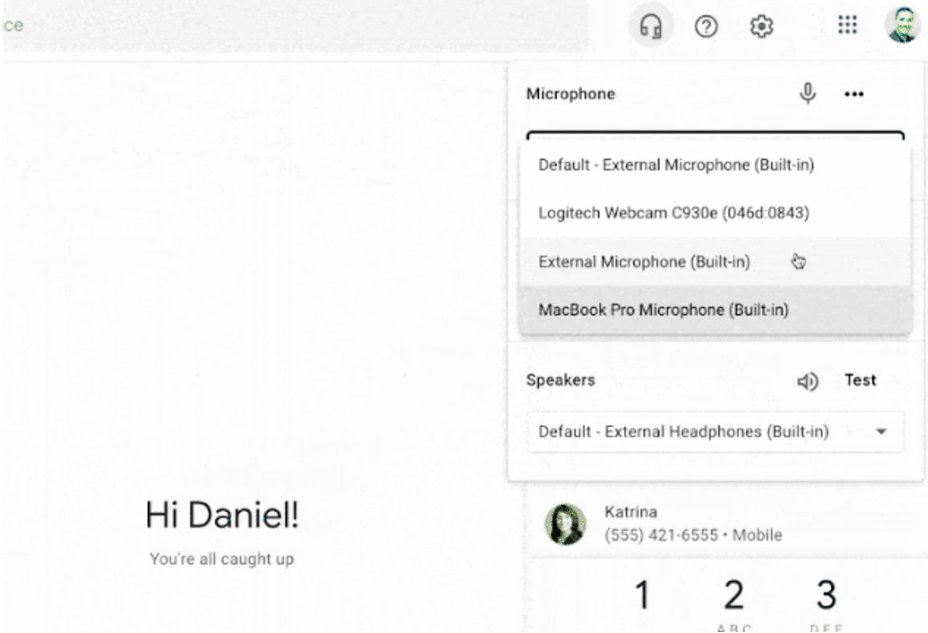

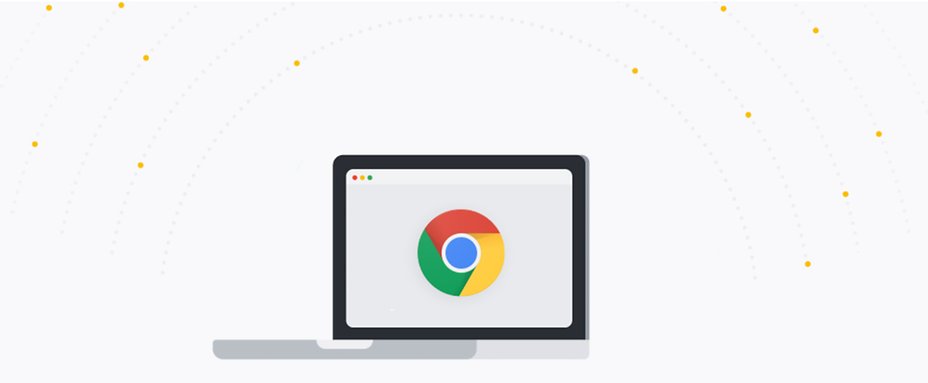
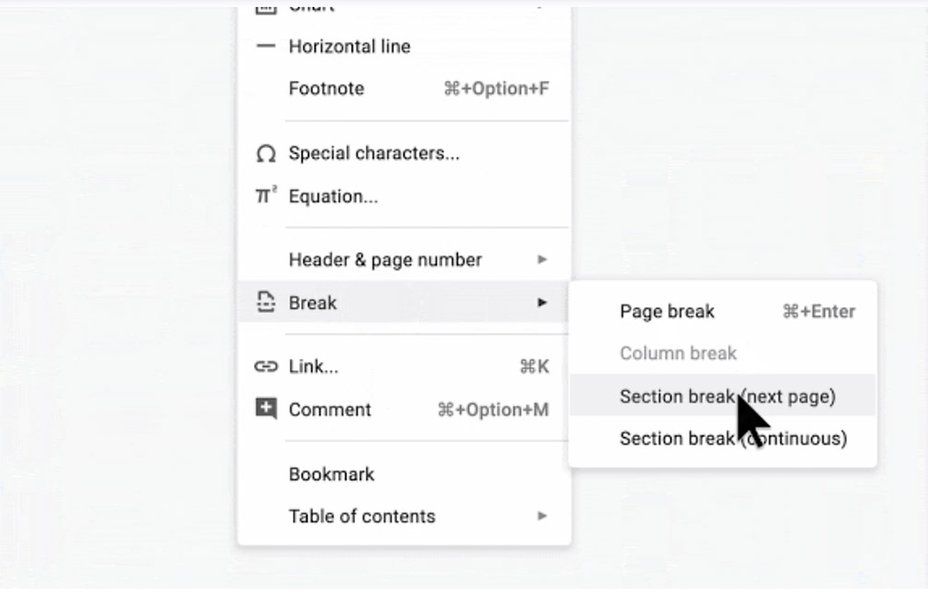
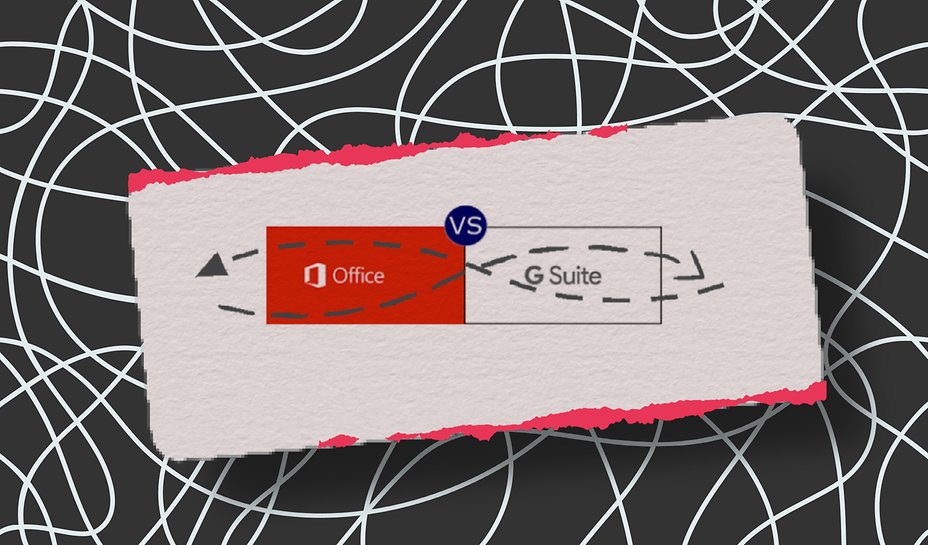
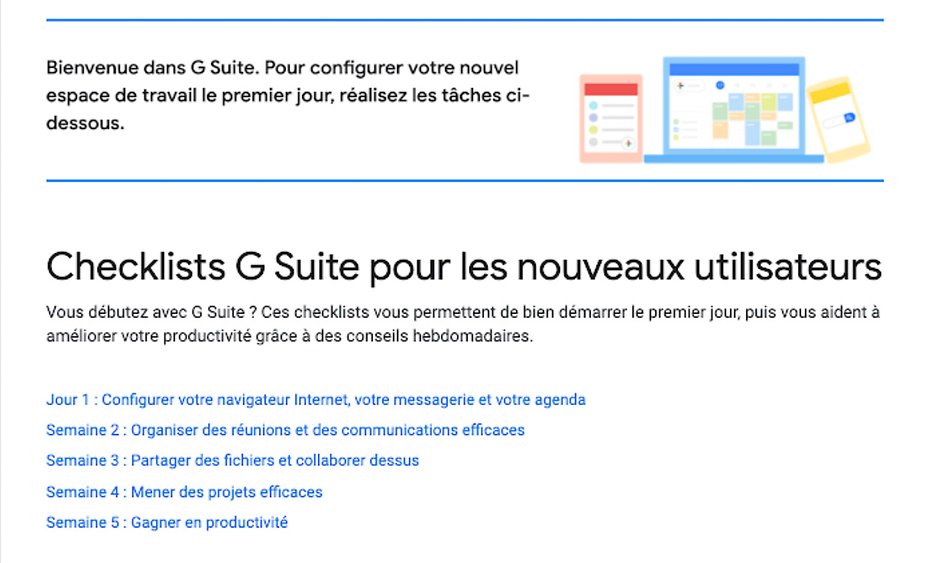
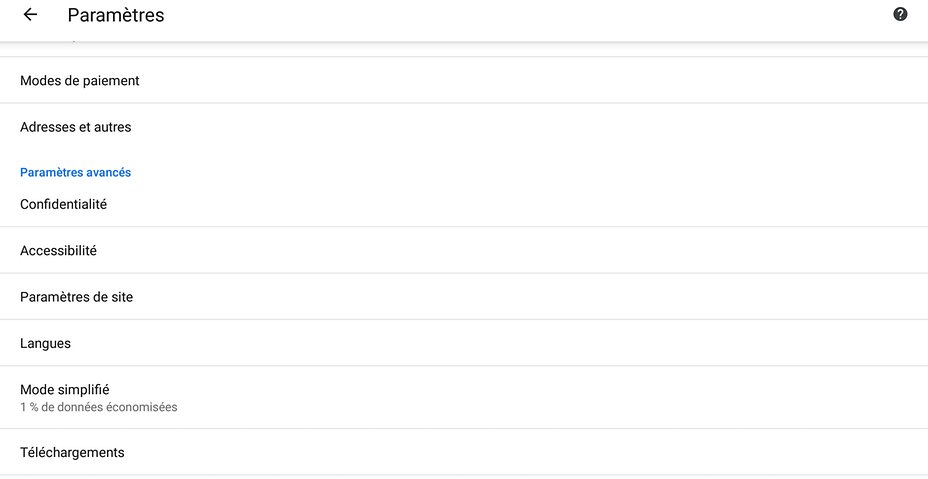
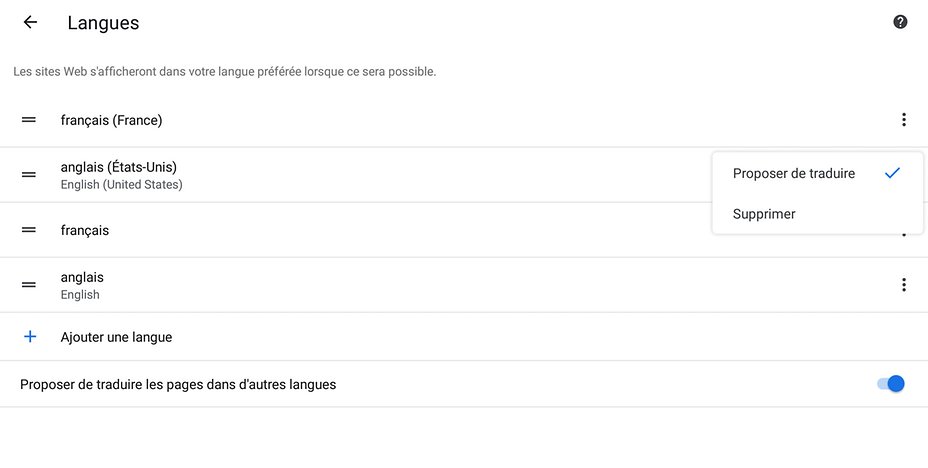
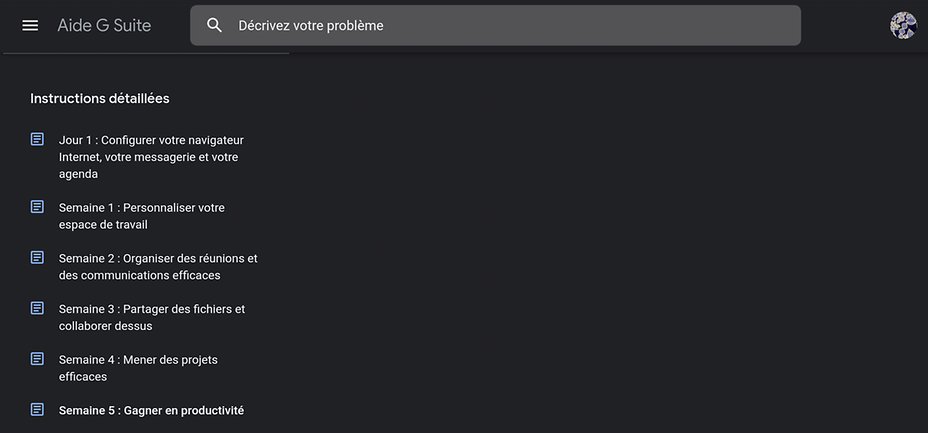
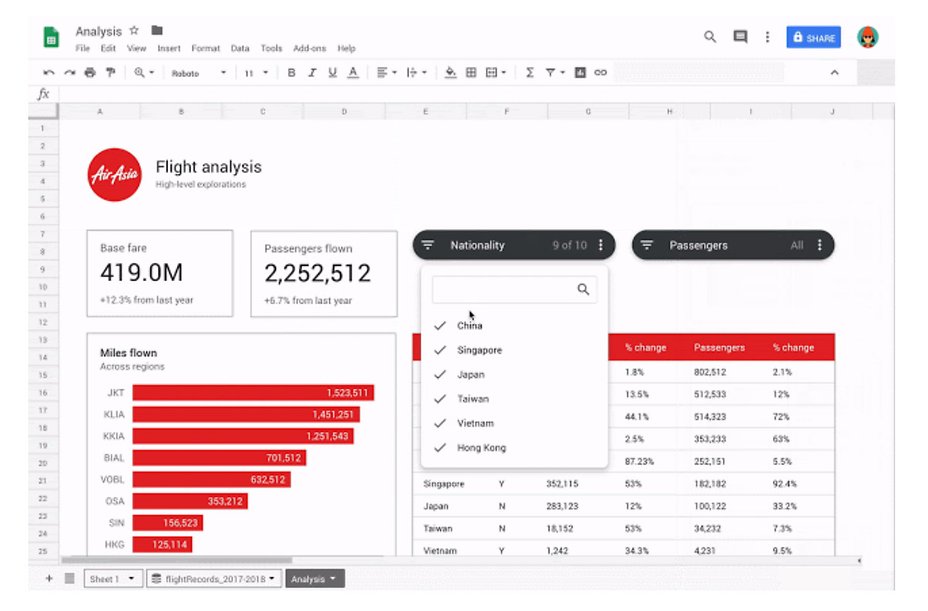
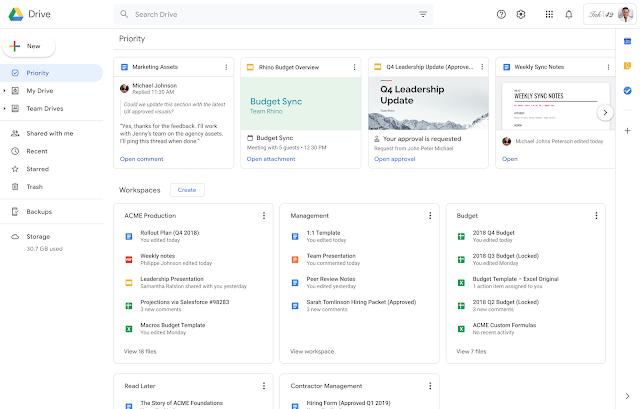
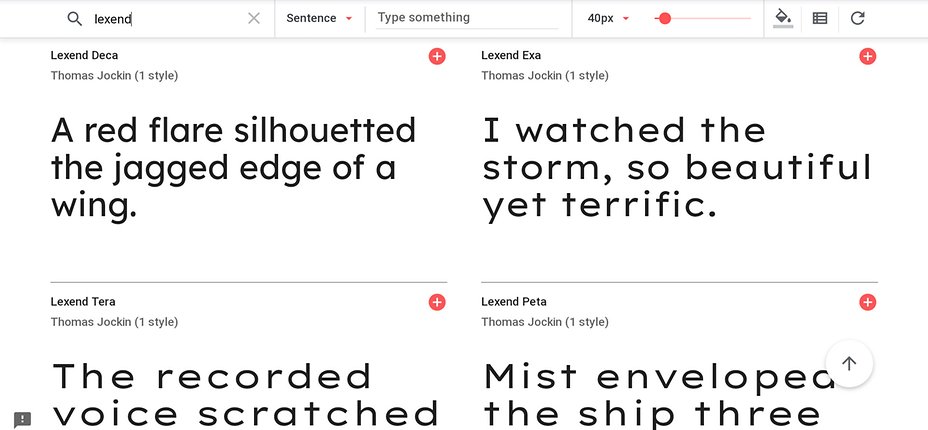
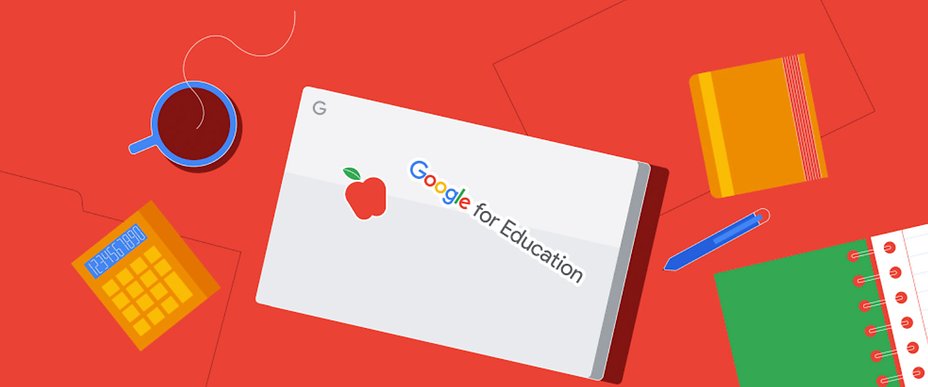
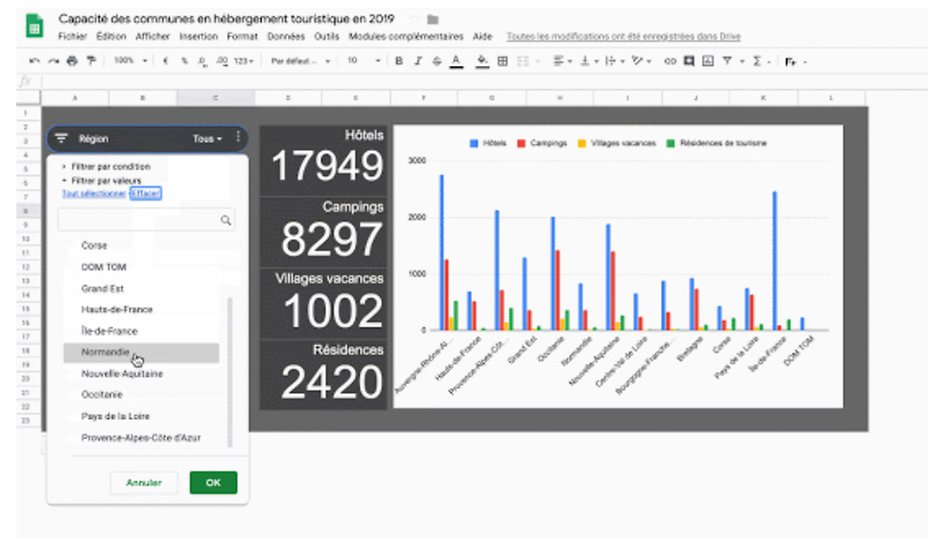
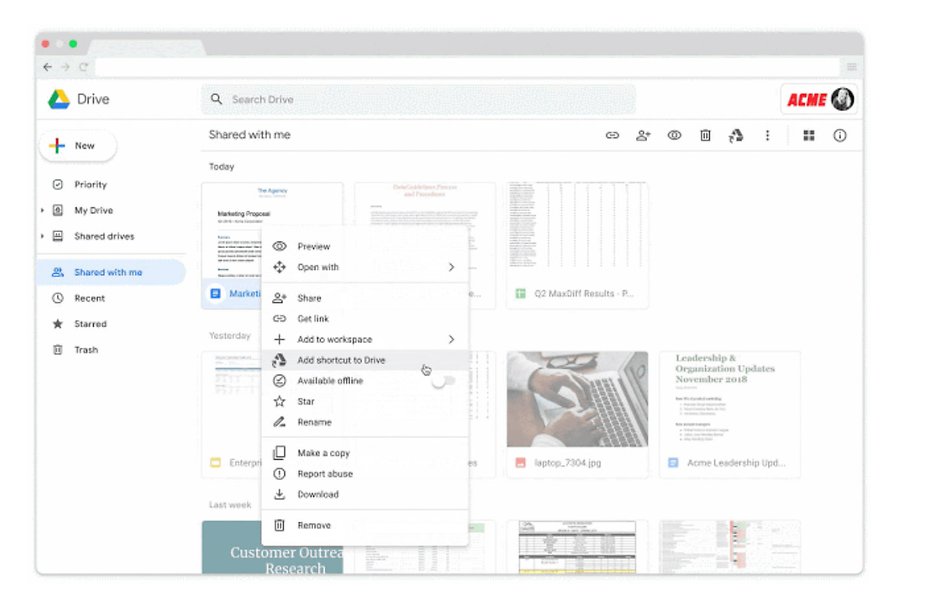
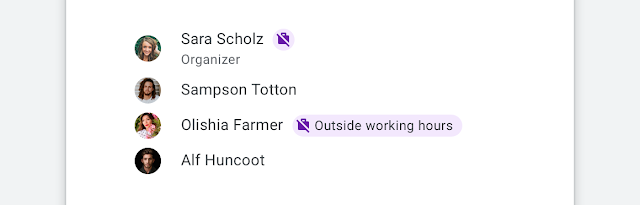
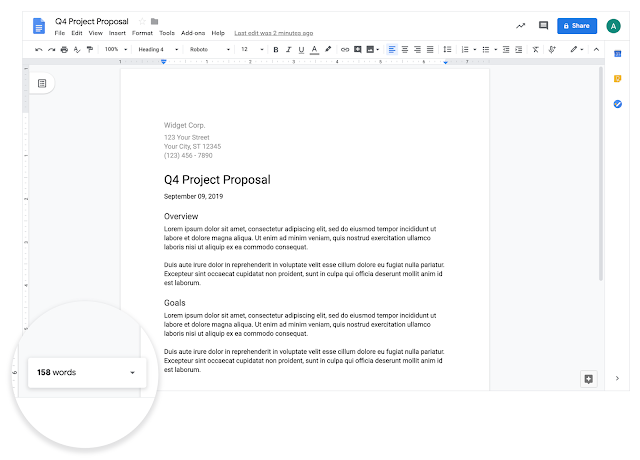
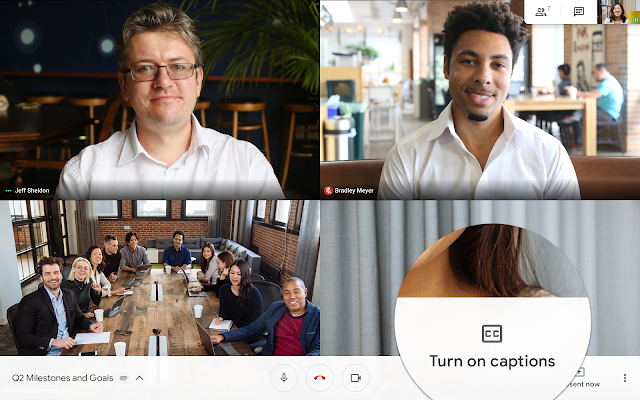
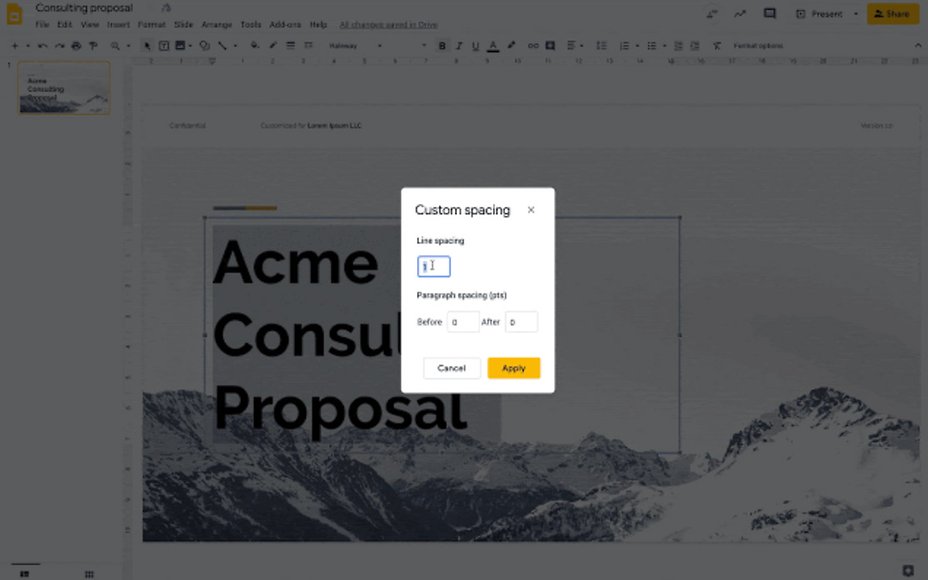
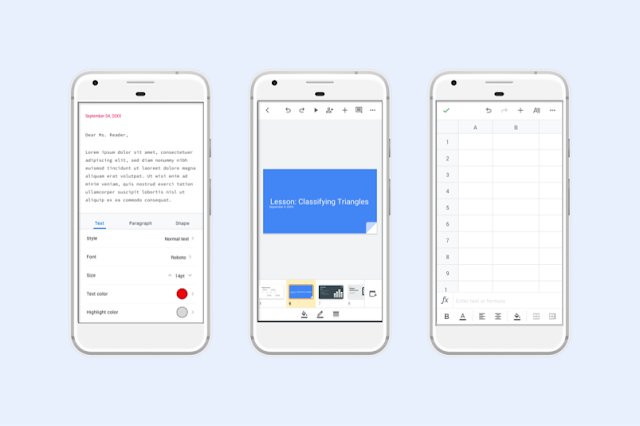
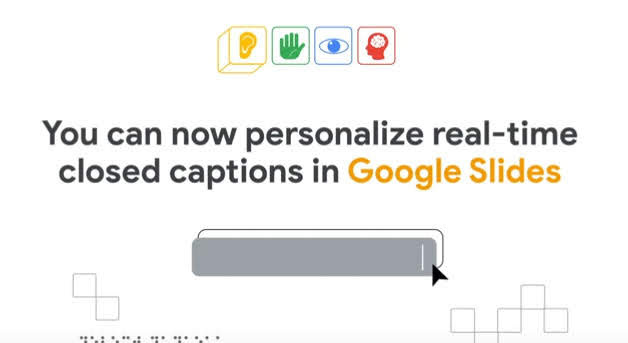
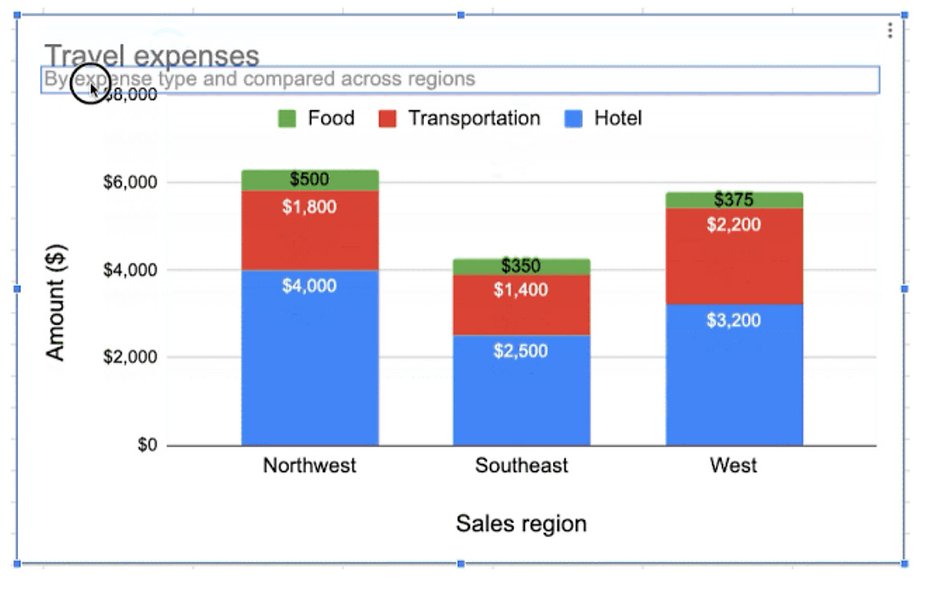
Contenu éditorial recommandé
Avec ton accord, un contenu externe est chargé ici.
En cliquant sur le bouton ci-dessus, tu acceptes que des contenus externes soient affichés. Des données personnelles peuvent alors être transmises à des fournisseurs tiers. Tu trouveras plus d'informations à ce sujet dans notre Déclaration de protection de données.